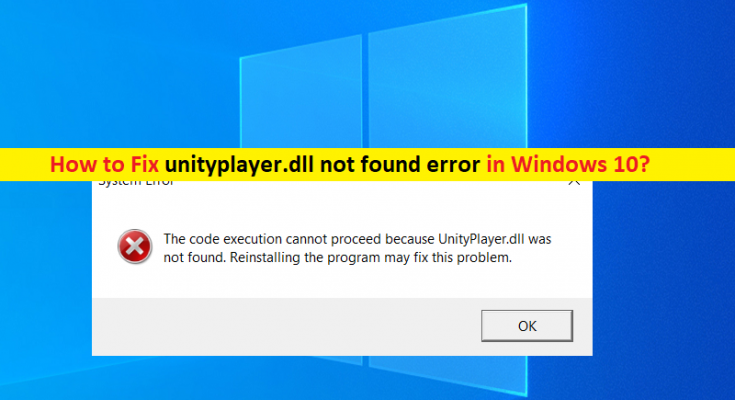¿Qué es el error “unityplayer.dll no encontrado” en Windows 10?
Si se enfrenta al error “Unityplayer.dll no encontrado” en su computadora con Windows 10 mientras intenta iniciar o ejecutar cualquier aplicación / juego, entonces está en el lugar correcto para la solución. Aquí, se le guiará con sencillos pasos / métodos para resolver el problema.
“Unityplayer.dll”: unityplayer.dll es un archivo DLL (Biblioteca de vínculos dinámicos) diseñado y desarrollado por Payload Studios. Este archivo DLL permite la creación de todo el contenido 3D necesario para jugadores y personajes animados. Puedes usar este archivo para diseñar el juego y darle efectos 3D. Sin embargo, si falta unityplayer.dll o no se encuentra en su computadora, afectará los juegos o cualquier otro programa que dependa de este archivo DLL.
El error de unityplayer.dll no encontrado generalmente aparecía cuando intentaba iniciar un juego o aplicaciones en su computadora con Windows. Este error indica que no puede iniciar juegos o aplicaciones en su computadora con Windows por algunas razones. Puede haber varias razones detrás del problema, incluida la instalación incorrecta de la aplicación o el programa, si el programa es defectuoso, debido a problemas de registro, el sistema operativo Windows no está actualizado, los archivos del sistema están dañados o faltan, si el archivo o PC está infectado con malware o virus .
A veces, este tipo de error se produce debido a algunos problemas temporales en su computadora con Windows. Puede solucionar un problema temporal simplemente reiniciando su computadora con Windows y verificando si el error está resuelto. De lo contrario, puede seguir nuestras instrucciones para resolver el problema. Busquemos la solución.
¿Cómo solucionar el error Unityplayer.dll no encontrado en Windows 10?
Método 1: Solucione la falta de unityplayer.dll con la “Herramienta de reparación de PC”
“PC Repair Tool” es una forma fácil y rápida de encontrar y corregir errores BSOD, errores de DLL, errores de EXE, problemas con programas / aplicaciones, problemas de malware o virus, archivos del sistema o problemas de registro y otros problemas del sistema con solo unos pocos clics.
Método 2: Verifique la Papelera de reciclaje del archivo unityplayer.dll y restaure desde allí
Es posible que haya eliminado accidentalmente el archivo unityplayer.dll de su ubicación correcta. Debe verificar si el archivo unityplayer.dll todavía está disponible en la Papelera de reciclaje y restaurarlo desde allí si está disponible, y verificar si funciona.
Método 3: ejecutar el escaneo SFC y DISM
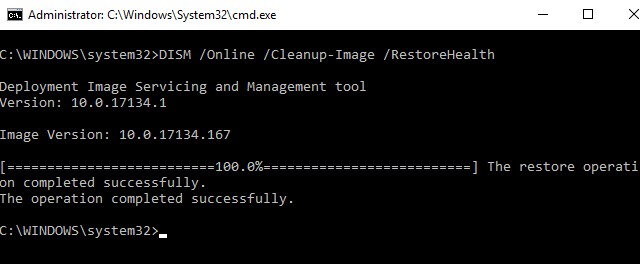
Paso 1: escriba “cmd” en el cuadro de búsqueda de Windows y presione las teclas “MAYÚS + ENTRAR” del teclado para abrir el símbolo del sistema como administrador
Paso 2: escriba los siguientes comandos uno por uno y presione la tecla “Enter” después de cada uno para ejecutar
sfc / scannow
DISM.exe / En línea / Imagen de limpieza / Restorehealth
Paso 3: Una vez ejecutado, reinicie su computadora y verifique si el problema está resuelto.
Método 4: desinstale y vuelva a instalar el programa que está causando el error de falta de unityplayer.dll
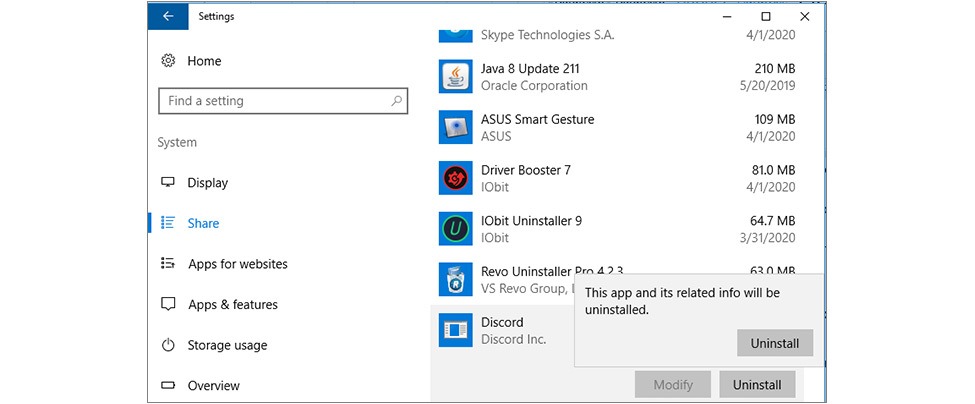
Paso 1: Abra la aplicación “Configuración” en una PC con Windows a través del cuadro de búsqueda de Windows y vaya a “Aplicaciones> Aplicaciones y características”
Paso 2: busque y haga clic con el botón derecho en el programa / juego que está causando el error, y seleccione la opción “Desinstalar” para desinstalarlo y luego reinicie su computadora
Paso 3: Después de reiniciar, descargue y reinstale el programa nuevamente en la computadora y verifique si el error está resuelto.
Método 5: actualizar el sistema operativo Windows 10
Paso 1: Abra la aplicación “Configuración” en una PC con Windows, vaya a “Actualización y seguridad> Actualización de Windows” y haga clic en el botón “Buscar actualizaciones”
Paso 2: Descargue e instale todas las actualizaciones disponibles en la computadora y, una vez actualizada, reinicie su computadora y verifique si funciona para usted.
Método 6: Vuelva a registrar el archivo unityplayer.dll
Paso 1: Abra “Símbolo del sistema como administrador” utilizando el “Método 3”
Paso 2: Escriba el comando “regsvr32 UNITYPLAYER.DLL” y presione la tecla “Enter” para ejecutar. Una vez ejecutado, reinicie su computadora y verifique si el error está resuelto.
Método 7: descargue y vuelva a instalar el archivo unityplayer.dll
También puede intentar solucionar el problema descargando y reinstalando el archivo unityplayer.dll en su computadora.
Paso 1: Abra su navegador y visite la página “https://www.dll-files.com/unityplayer.dll.html” para abrir un sitio original y descargar el archivo DLL faltante
Paso 2: Descargue el archivo unityplayer.dll de la página abierta y guárdelo en el disco duro de su computadora.
Paso 3: Ahora, copie el archivo unityplayer.dll descargado y péguelo en la carpeta de la aplicación que estaba causando el error. Una vez hecho esto, reinicie su computadora y verifique si funciona para usted.
Método 8: realizar la restauración del sistema
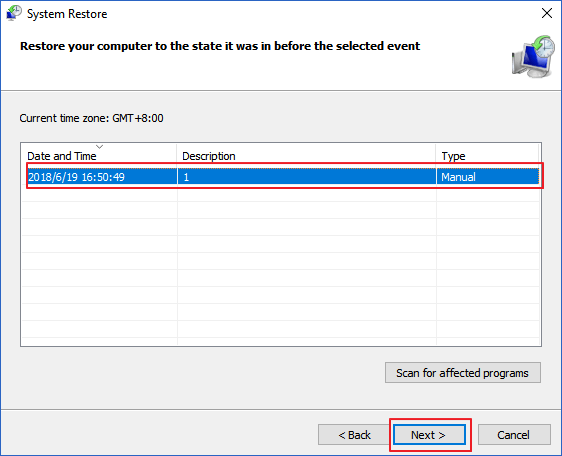
Si el problema persiste, puede realizar Restaurar sistema en la computadora para solucionar el problema.
Paso 1: Presione las teclas “Windows + R” en el teclado, escriba “rstrui” en la ventana “Ejecutar” y presione el botón “Aceptar” para abrir “Restaurar sistema”
Paso 2: Haga clic en “Siguiente”, seleccione un punto de restauración de acuerdo con la fecha y la hora en que hubo un problema en la computadora, y haga clic en “Siguiente> Finalizar” para comenzar a restaurar su computadora y verificar si el error está resuelto.
Conclusión
Estoy seguro de que esta publicación te ayudó en Cómo solucionar el error de unityplayer.dll no encontrado en Windows 10 con varios pasos / métodos sencillos. Puede leer y seguir nuestras instrucciones para hacerlo. Eso es todo. Para cualquier sugerencia o qu eries, escriba en el cuadro de comentarios a continuación.